Cách thay đổi bàn phím điện thoại iOS và Android trong một nốt nhạc
Cách thay đổi bàn phím điện thoại iOS và Android trong một nốt nhạc
Biết cách thay đổi bàn phím điện thoại iPhone và Android giúp mang lại trải nghiệm thú vị cho người dùng. Nhờ khả năng tùy biến linh hoạt mà bạn có thể thay đổi kích thước, kiểu dáng và màu sắc của bàn phím. Nếu bạn muốn thử nhiều kiểu bàn phím mới trên điện thoại hãy cùng mình tìm hiểu qua bài viết sau đây nhé!
Tại sao phải thay đổi bàn phím điện thoại?
Thay đổi bàn phím điện thoại có thể là tùy biến giao diện, bố cục hoặc màu sắc của các ký tự. Nếu thay đổi bàn phím trên điện thoại di động của mình, bạn sẽ có những trải nghiệm mới như:
- Người dùng có thể thay đổi phông chữ, kích cỡ, màu sắc để phù hợp với sở thích và phong cách cá nhân.
- Một số bàn phím điện thoại bên thứ ba cung cấp các tính năng nâng cao như gõ nhanh bằng vuốt ngón tay. Hay gõ chữ bằng giọng nói hoặc tích hợp với các ứng dụng chat và mạng xã hội.
- Một bàn phím tùy chỉnh có thể hỗ trợ nhiều ngôn ngữ và bố trí bàn phím khác nhau. Điều này rất hữu ích cho những người dùng có nhu cầu gõ tiếng nước ngoài.
- Mang lại trải nghiệm gõ chữ tốt hơn và dễ sử dụng hơn cho người dùng. Tùy chỉnh bàn phím theo nhu cầu cá nhân có thể giúp tăng hiệu suất và thoải mái khi sử dụng điện thoại di động.
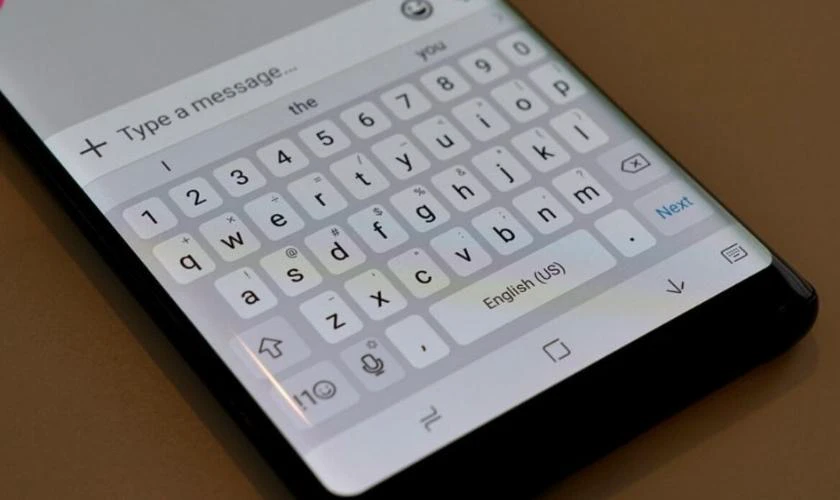
Có nhiều lý do khiến người dùng muốn thay đổi bàn phím trên điện thoại. Mục đích để đáp ứng nhu cầu của người dùng về sự tiện lợi và sở thích của bản thân. Vậy làm thế nào để thay đổi bàn phím trên điện thoại iPhone lẫn Android. Sau đây hãy cùng mình tìm hiểu nhé!
Xem hướng dẫn chi tiết cách cài đặt và sử dụng auto click để tối ưu công việc của bạn!
Cách thay đổi bàn phím trên điện thoại iPhone
Trường hợp bạn sử dụng iPhone nhưng không biết cách thay đổi bàn phím điện thoại iOS. Đừng lo lắng nội dung dưới đây sẽ hướng dẫn bạn tất tần tật về hai cách đơn giản dễ thực hiện nhất. Cùng theo dõi.
Thay đổi bàn phím bằng cài đặt trên iPhone
Nếu bạn đang quan tâm đến việc thay đổi bàn phím trên iPhone của mình. Hãy tìm hiểu cách thực hiện điều này trên thiết bị iOS của bạn thông qua các bước sau:
Bước 1: Đầu tiên bạn vào ứng dụng Cài đặt trên iPhone. Tiếp đến chọn Cài đặt chung.
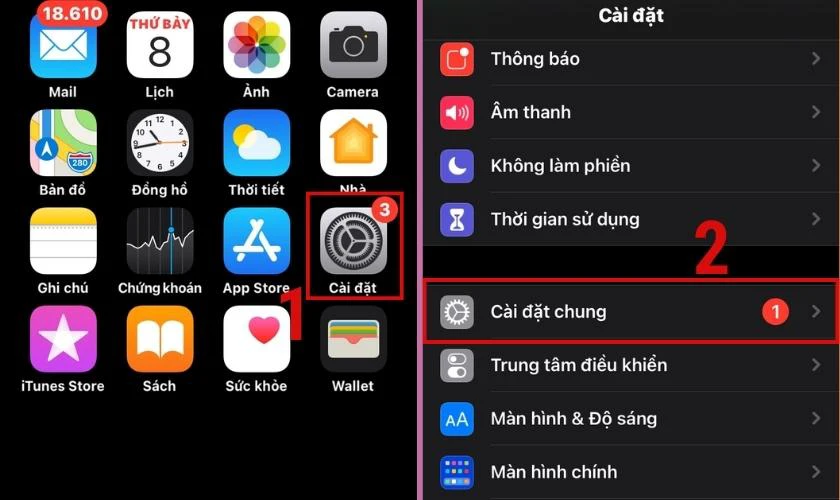
Bước 2: Tại mục Cài đặt chung nhấn vào Bàn phím sau đó tiếp tục chọn Bàn phím.
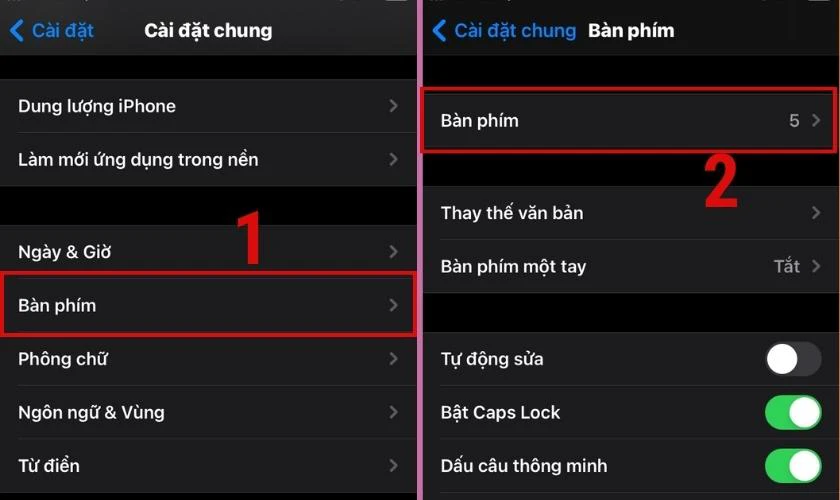
Bước 3: Để thay đổi bàn phím điện thoại hãy bấm vào phần Thêm bàn phím mới. Lúc này iPhone sẽ xuất hiện nhiều ngôn ngữ cho bạn lựa chọn.
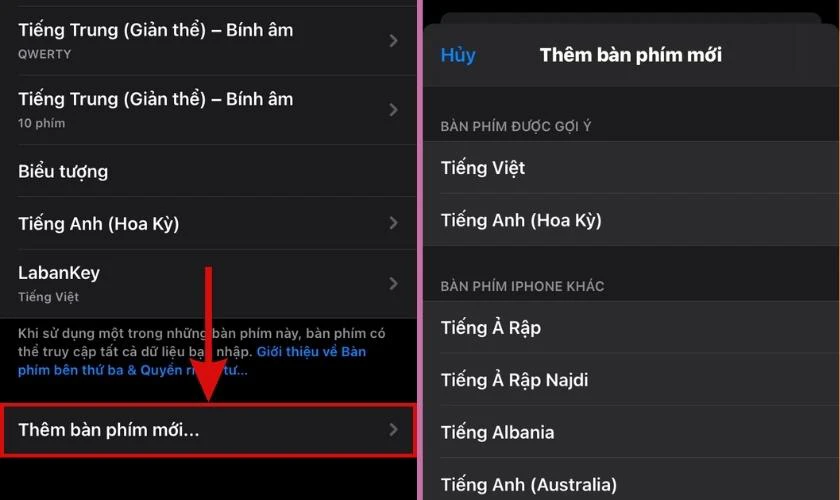
Bên cạnh cách đổi bàn phím trên iPhone một tính năng khác cũng khá hấp dẫn người dùng đó là điều chỉnh bố cục của bàn phím (keyboard).
Thay đổi bố cục bàn phím iOS
Cách thay đổi bố cục này cũng khá giống với đổi bàn phím mặc định iPhone như trên. Nó chỉ khác một vài bước cụ thể như sau:
Bước 1: Tại phần mềm Cài đặt bạn hãy click chọn sau đó nhấn vào Cài đặt chung.
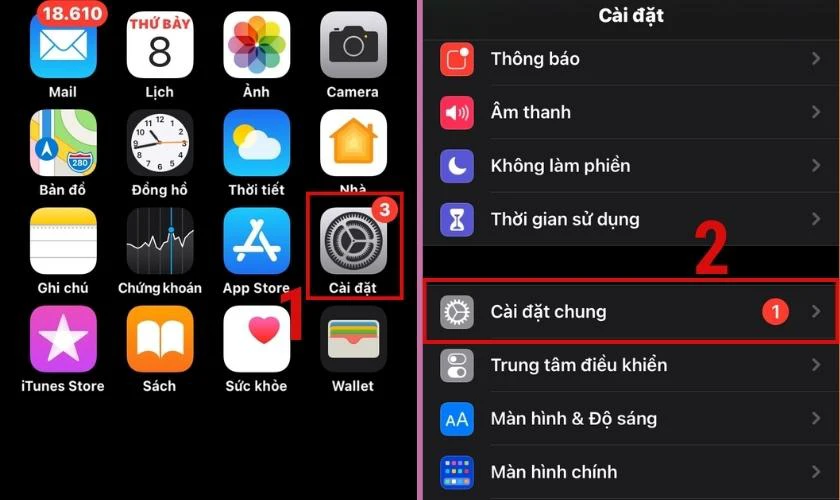
Bước 2: Tiếp theo chọn Bàn phím. Trong bàn phím sẽ có mục Bàn phím bạn tiếp tục ấn vào.
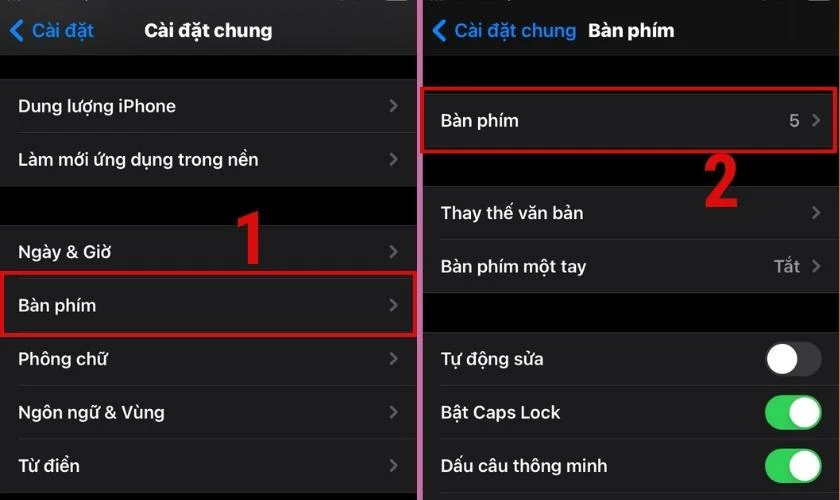
Bước 3: Khi vừa nhấn vào lập tức sẽ xuất hiện tất cả bàn phím của từng loại ngôn ngữ. Bạn hãy bấm chọn một ngôn ngữ bất kì. Ở đây mình sẽ chọn Tiếng Việt rồi tiến hành tích vào 1 trong 3 kiểu bố cục mà iPhone gợi ý. Đó là OWERTY, AZERTY, QWERTZ.
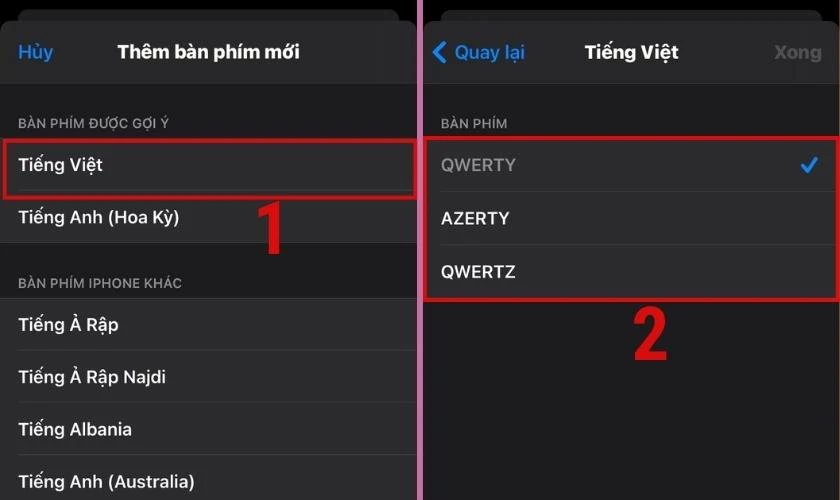
Ngoài ra bạn cũng có thể chuyển nhanh giữa các bàn phím với nhau bằng cách nhấn giữ biểu tượng như hình minh họa.
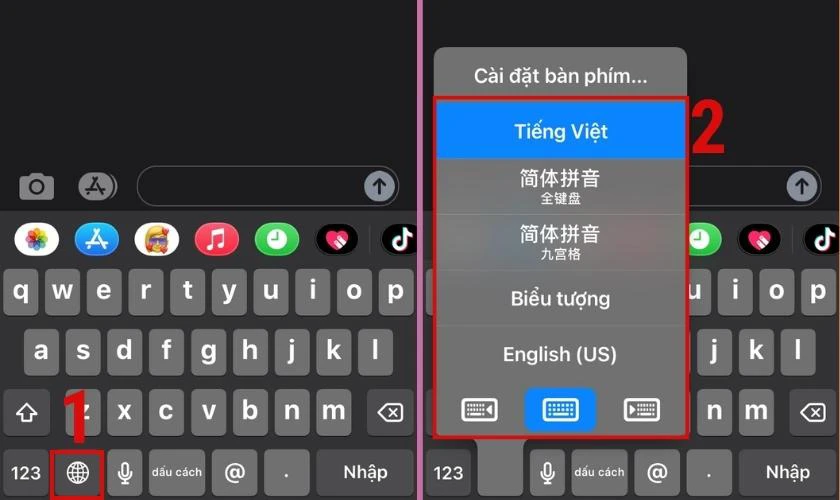
Lúc này danh sách các kiểu bàn phím hiện ra bạn hãy lựa chọn 1 trong các bàn phím mình muốn sử dụng.
Nhấn vào đây để biết thêm: cách chuyển dữ liệu từ iPhone sang iPhone nhanh và chuẩn nhất
Cách thay đổi bàn phím trên điện thoại Android
Đối với cách thay đổi bàn phím Android bạn có thể thực hiện theo 2 hướng. Đó là thông qua cài đặt mặc định trên điện thoại hay chuyển nhanh giữa các bàn phím. Tất cả các cách đều mang lại một giao diện, bố cục phím mới mẻ hơn đến với người dùng. Cụ thể như thế nào hãy cùng mình tìm hiểu ngay sau đây.
Đổi bàn phím mặc định
Dưới đây là các bước cụ thể để bạn có thể thay đổi bàn phím mặc định trên điện thoại Android:
Bước 1: Trước tiên bạn hãy vào phần Cài đặt trên điện thoại hệ điều hành Android. Sau đó chọn Cài đặt bổ sung và tiếp tục ấn vào Bàn phím và phương thức nhập.
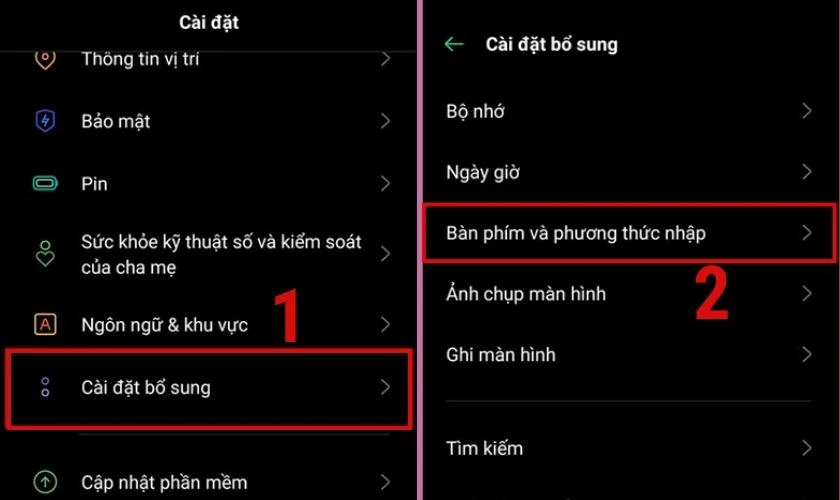
Bước 2: Tại đây click chọn Quản lý bàn phím là các bàn phím mà bạn đã cài đặt trước đó sẽ xuất hiện. Bạn chỉ cần bật hoặc tắt từng loại phím theo nhu cầu sử dụng của mình bằng cách gạt nút công tắt như hình minh họa. Như vậy đã hoàn tất việc thay đổi bàn phím trên điện thoại Android.
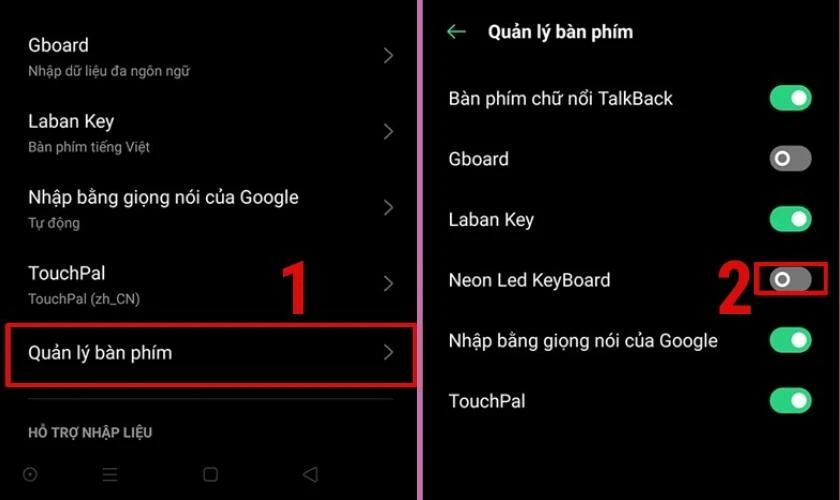
Các bước hướng dẫn vừa rồi được thực hiện trên điện thoại Oppo. Đối với các hãng Android khác ví dụ như Samsung, Vivo,... có thể sẽ khác về vị trí sắp xếp mục bàn phím trong phần cài đặt. Tuy nhiên các bước thay đổi bàn phím vẫn tương tự nên bạn cứ yên tâm mà thực hiện nhé!
Cách chuyển đổi nhanh bàn phím Android
Trong quá trình sử dụng điện thoai Android bạn cũng có thể chuyển đổi nhanh giữa các kiểu bàn phím với nhau. Cách làm này sẽ giúp bạn thay đổi bàn phím thuận tiện hơn mà không cần phải vào cài đặt. Điều đó được thực hiện qua các bước dưới đây:
Bước 1: Khi dùng bàn phím bạn hãy để ý biểu tượng bàn phím bên dưới góc phải màn hình rồi nhấn chọn.
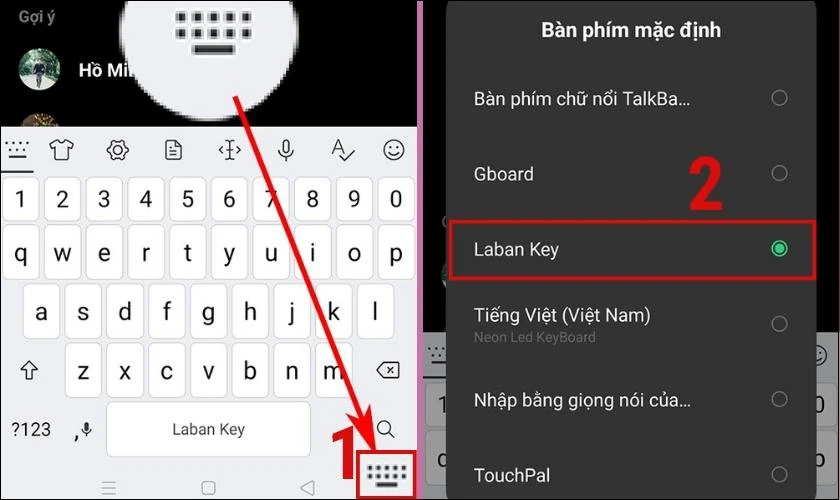
Bước 2: Cuối cùng là click vào loại bàn phím mà bạn muốn sử dụng.
Vậy là bạn đã biết cách thay đổi bàn phím trên điện thoại Android thông qua cài đặt. Tuy nhiên, ngoài phương pháp trên, bạn cũng có thể sử dụng các ứng dụng thứ ba để tùy chỉnh màu sắc và kích thước của bàn phím trên điện thoại của mình. Một trong những ứng dụng phổ biến được sử dụng nhiều nhất là Laban Key.
Mách bạn cách đổi ngôn ngữ iPhone nhanh nhất!
Sử dụng App Laban Key thay đổi màu sắc, kích thước keyboard
Ứng dụng Laban Key tương thích với cả điện thoại iPhone lẫn Android. Vì vậy người dùng có thể yên tâm sử dụng các chức năng của app trên bất kỳ thiết bị nào. Đặc biệt là những tính năng nổi bật của nó ví dụ như thay đổi màu sắc, hình dạng và kích thước của bàn phím. Để làm được điều đó hãy theo dõi các bước mình hướng dẫn sau đây nhé!
Bước 1: Việc đầu tiên bạn cần vào CH Play hoặc iOS để tải ứng dụng Laban Key về máy.
Bước 2: Sau đó mở app này lên. Tuy nhiên để sử dụng bạn cần phải vào Cài đặt chọn Bàn phím và tiến hành bật Laban Key lên theo hướng dẫn của app.
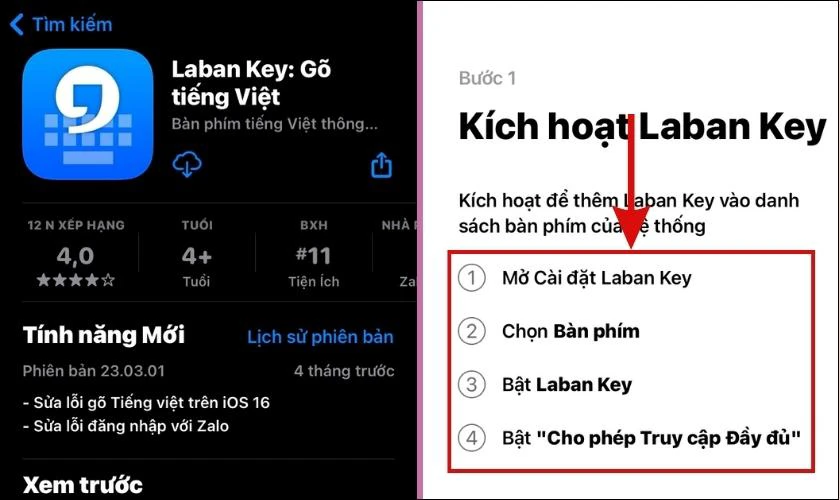
Bước 3: Tại đây có rất nhiều kiểu nhiều loại bàn phím cho bạn tha hồ lựa chọn. Bên cạnh đó bạn cũng có thể sử dụng hình nền của mình để cài đặt bàn phím. Bằng cách nhấn vào dấu cộng như hình minh họa.
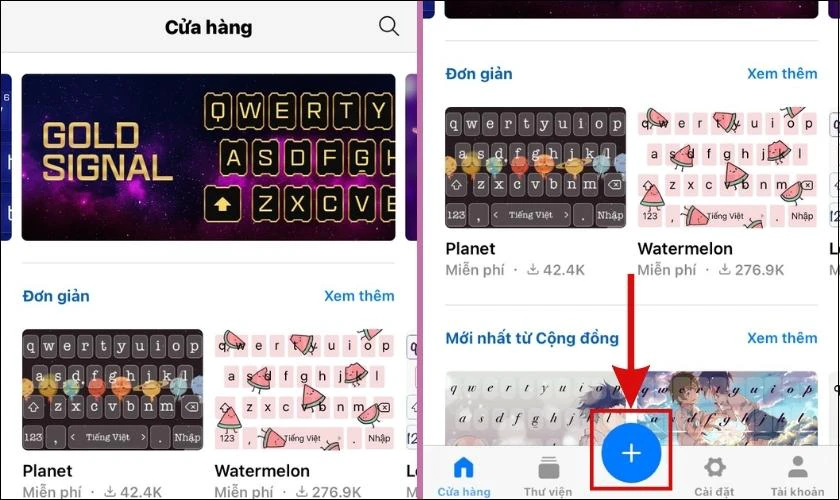
Bước 4: Chọn Đổi màn hình và bấm vào một hình bất kì mà bạn muốn. Sau đó tiến hành điều chỉnh kích thước ảnh phù hợp với bàn phím. Rồi nhấn dấu tích bên trên góc phải màn hình là hoàn tất.
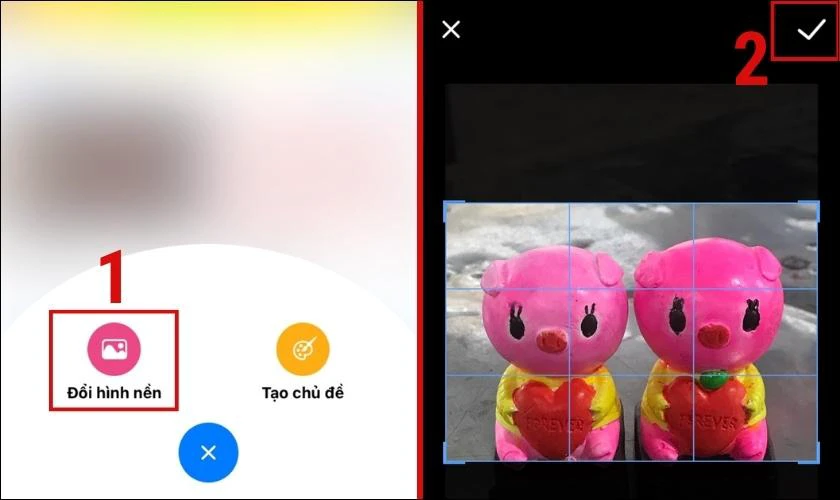
Ngoài ra bạn cũng có thể thay đổi kích cỡ phím và chữ thông qua app này.
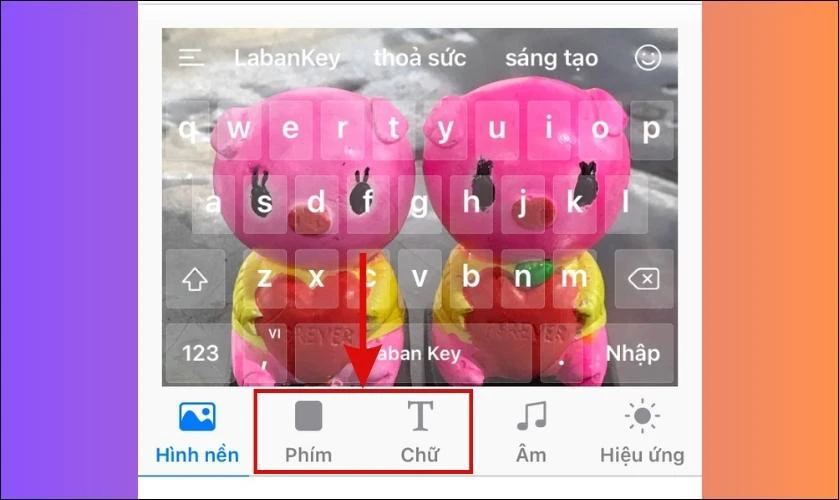
Như vậy chỉ với một app Laban Key bạn có thể thỏa sức tùy biến chiếc bàn phím điện thoại của mình thật đặc sắc rồi.
Kết luận
Bài viết vừa rồi mình đã mang đến cho bạn các cách thay đổi bàn phím điện thoại trên iOS lẫn Android. Hy vọng là bạn có thể chuyển đổi nhiều kiểu bàn phím với nhau cũng như tùy biến chúng thật đặc sắc. Đừng quên chia sẻ nếu thấy thông tin hữu ích với bạn nhé!
Bạn đang đọc bài viết Cách thay đổi bàn phím điện thoại iOS và Android trong một nốt nhạc tại chuyên mục Thủ thuật thiết bị trên website Điện Thoại Vui.

Tôi là Trần My Ly, một người có niềm đam mê mãnh liệt với công nghệ và 7 năm kinh nghiệm trong lĩnh vực viết lách. Công nghệ không chỉ là sở thích mà còn là nguồn cảm hứng vô tận, thúc đẩy tôi khám phá và chia sẻ những kiến thức, xu hướng mới nhất. Tôi hi vọng rằng qua những bài viết của mình sẽ truyền cho bạn những góc nhìn sâu sắc về thế giới công nghệ đa dạng và phong phú. Cùng tôi khám phá những điều thú vị qua từng con chữ nhé!





